Wenn Sie Ihr Passwort vergessen haben oder sich mit Ihren aktuellen Anmeldedaten nicht auf my.anydesk.com anmelden können, haben Sie die Möglichkeit, Ihr Passwort zurückzusetzen, um wieder Zugriff auf Ihr my.anydesk-Konto zu erhalten.
🦉 Wenn Sie Ihr Passwort nicht vergessen haben und es lediglich ändern möchten, lesen Sie bitte diesen Artikel.
🚨 WICHTIGmy.anydesk I und my.anydesk II sind separate Portale mit jeweils eigenen Anmeldedaten.
Sie müssen die richtige E-Mail-Adresse und das richtige Kennwort für das Portal verwenden, auf das Sie zugreifen möchten. Das Zurücksetzen Ihres Kennworts in einem Portal wirkt sich nicht auf das andere Portal aus.
So setzen Sie Ihr Passwort für my.anydesk I zurück:
Besuchen Sie unsere Seite für das Zurücksetzen Ihres Passworts. Geben Sie dort die E-Mail-Adresse ein, die mit Ihrer AnyDesk-Lizenz verknüpft ist, und klicken Sie auf Reset (Zurücksetzen).
Öffnen Sie die E-Mail von noreply@anydesk.com in Ihrem Posteingang und klicken Sie auf den darin angegebenen Link.
💡 Wenn Sie die E-Mail nicht in Ihrem Posteingang finden können, überprüfen Sie bitte Ihren Junk- oder Spam-Ordner.Geben Sie auf der Seite, die sich durch den Klick des Links öffnet, Ihre E-Mail-Adresse und Ihr neues Passwort ein und wiederholen Sie dieses.
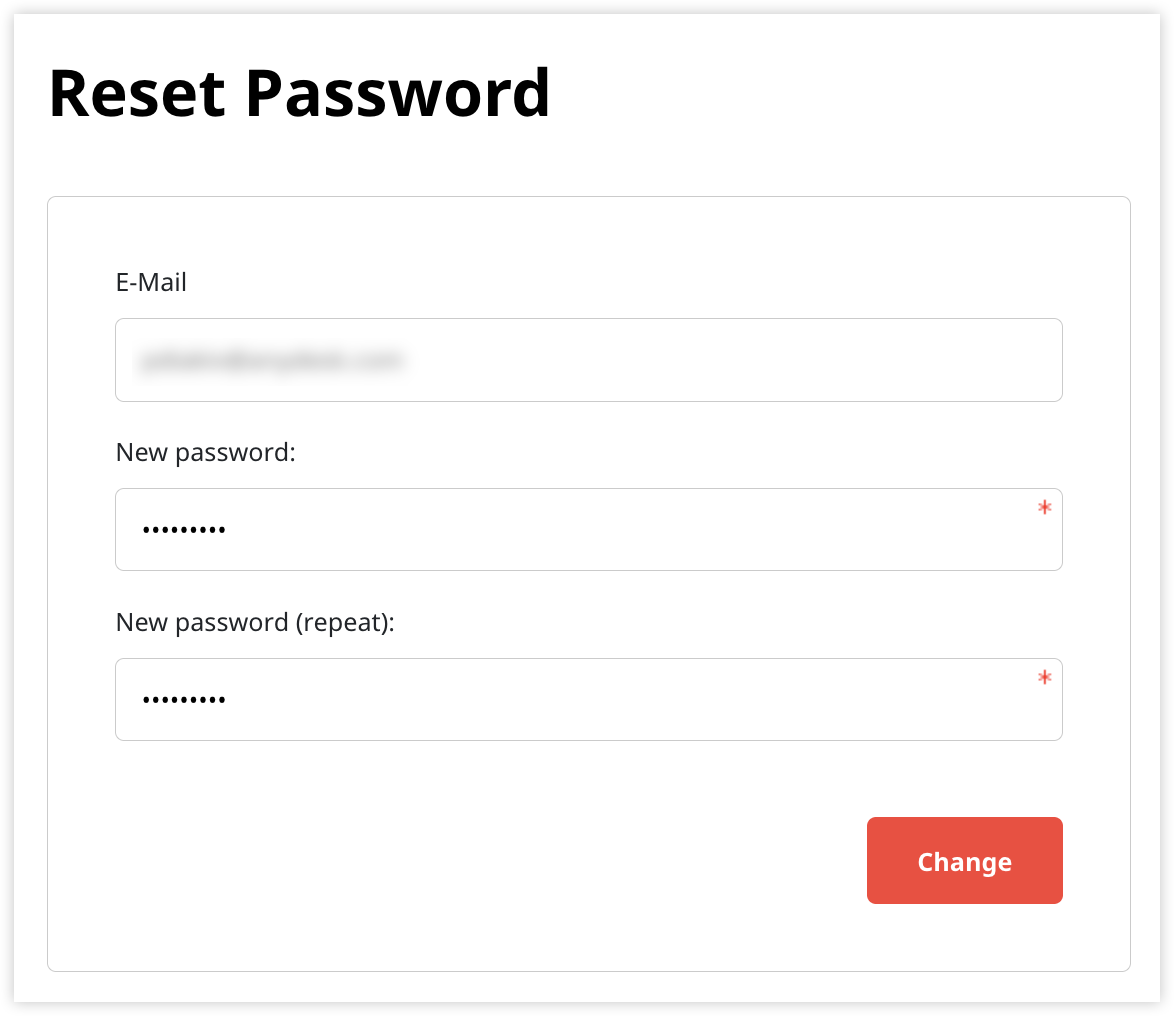
Klicken Sie auf Change (Ändern).
Danach können Sie sich mit Ihrem neuen Passwort auf my.anydesk I anmelden.
🚨 WICHTIGWenn Sie Ihre Lizenz über einen unserer offiziellen Partner erworben und das Passwort für my.anydesk I vergessen haben, kontaktieren Sie diesen zum Zurücksetzen des Passworts. Wir senden Ihnen ein temporäres Passwort zu, das Sie später in der Registerkarte "Einstellungen" auf my.anydesk I ändern können.
So setzen Sie Ihr Passwort für my.anydesk II zurück:
Besuchen Sie unsere Seite für das Zurücksetzen Ihres Passworts. Geben Sie dort die E-Mail-Adresse ein, die mit Ihrer AnyDesk-Lizenz verknüpft ist, und klicken Sie auf Submit (Senden).
Öffnen Sie die E-Mail von noreply@anydesk.com in Ihrem Posteingang und klicken Sie auf den Link Passwort zurücksetzen.
💡 Wenn Sie die E-Mail nicht in Ihrem Posteingang finden können, überprüfen Sie bitte Ihren Junk- oder Spam-Ordner.Geben Sie auf der Seite, die sich durch Klicken des Links öffnet, Ihr neues Passwort ein und bestätigen Sie es.
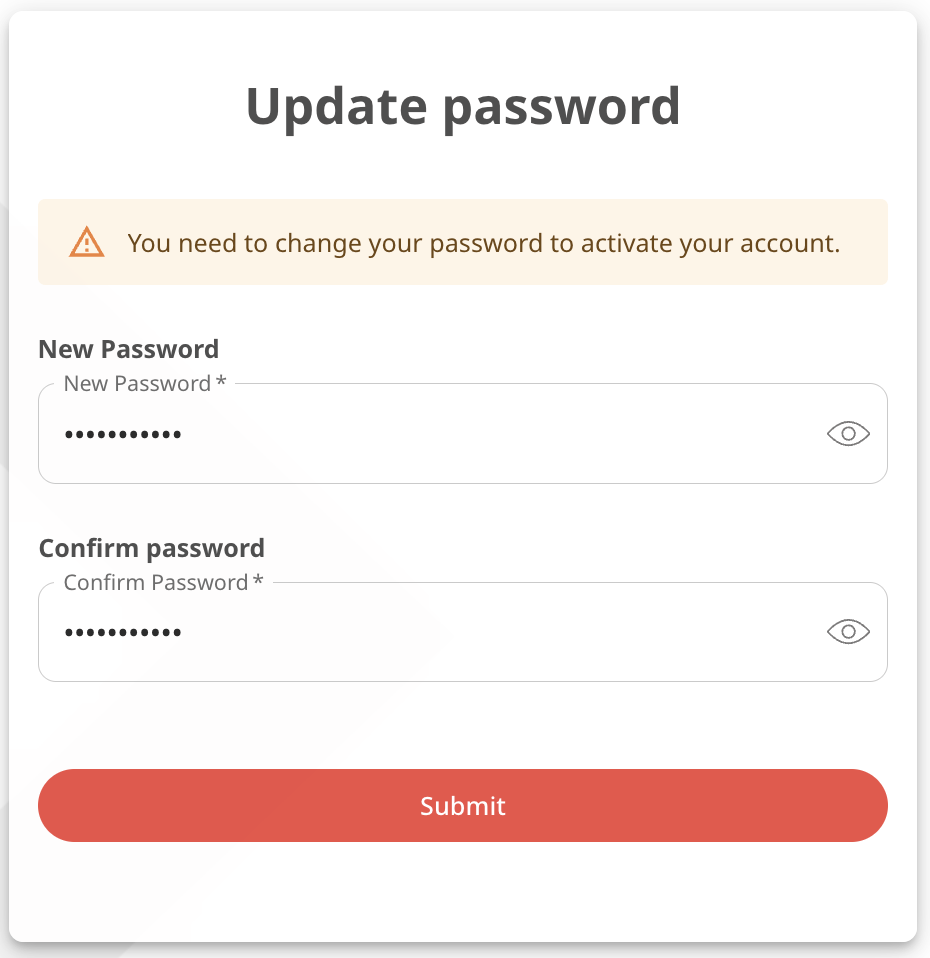
Klicken Sie auf Submit (Senden).
Danach können Sie sich mit Ihrem neuen Passwort auf my.anydesk II anmelden.
Ich erhalte keine E-Mail zum Zurücksetzen des Passworts
Wenn Sie die Zurücksetzung Ihres Passworts angefordert, aber keine E-Mail von uns erhalten haben, versuchen Sie bitte folgendes:
Überprüfen Sie Ihren Spam - oder Junk-Ordner. Automatisierte E-Mails werden manchmal von E-Mail-Anbietern oder Sicherheitssoftware herausgefiltert.
Warten Sie ein paar Minuten. Es kann zu einer kurzen Verzögerung bei der E-Mail-Zustellung kommen.
Wenn die E-Mail immer noch nicht eintrifft und sich auch nicht in Ihrem Spam-Ordner befindet, wenden Sie sich bitte an unser Support-Team unter support@anydesk.com.